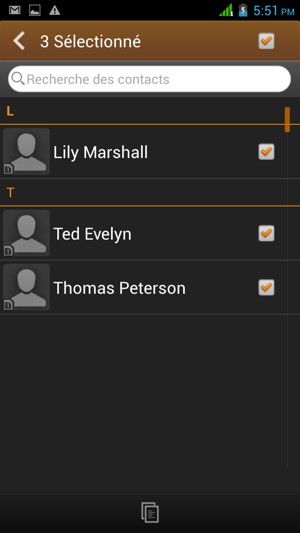Ce guide va vous montrer comment récupérer vos contacts depuis votre compte Google si votre dernier téléphone était un smartphone. Si votre dernier téléphone n'était pas un smartphone, vous pouvez copier vos contacts depuis la carte SIM. Aller à l'étape 10 dans ce guide, si vous voulez copier vos contacts depuis la carte SIM. REMARQUE : LES IMAGES D'ÉCRAN PEUVENT DIFFÉRER DE VOTRE APPAREIL ACTUEL.
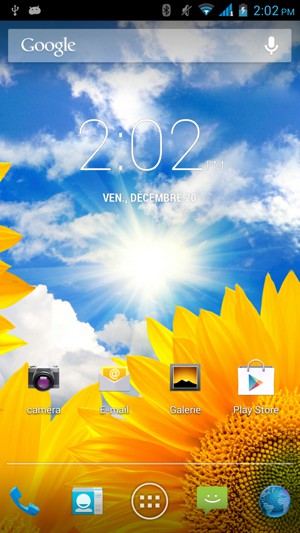
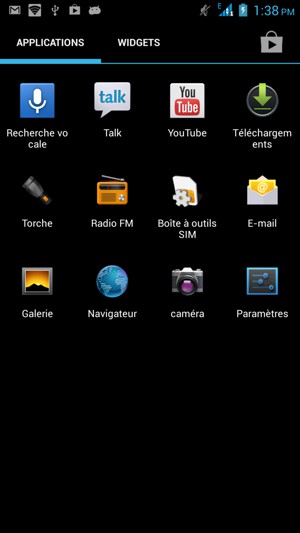
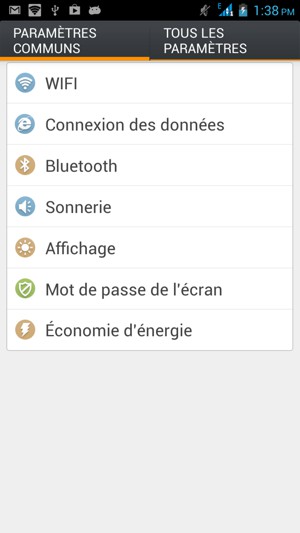
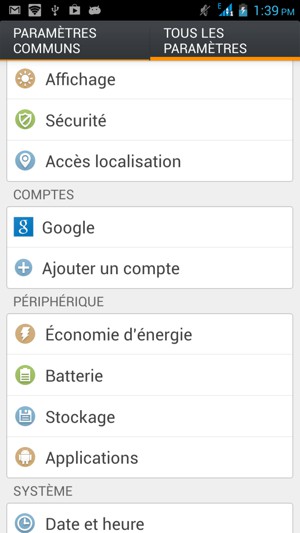
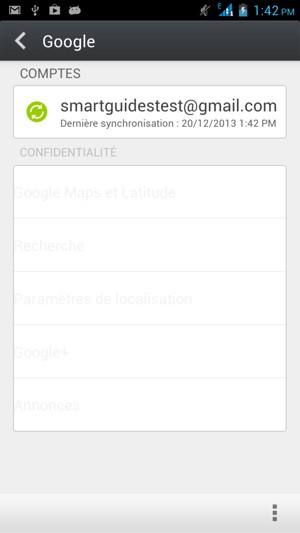
Remarque : Le bouton Menu peut être placé ailleurs sur votre écran ou votre appareil.
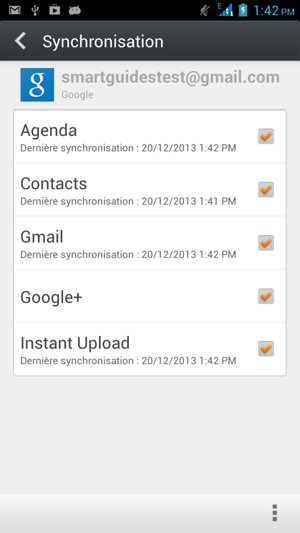
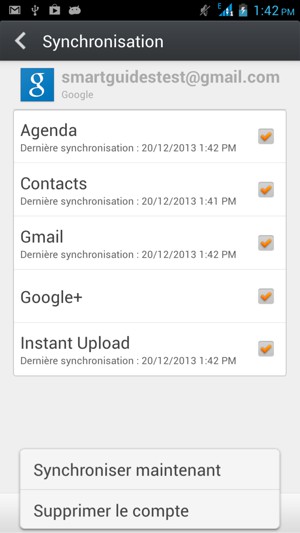
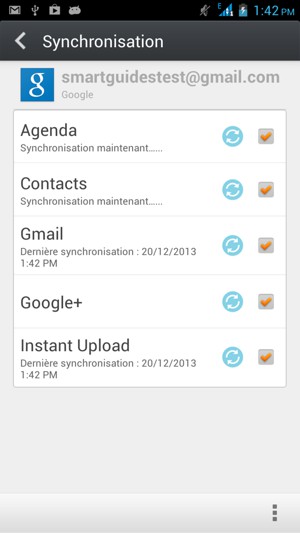
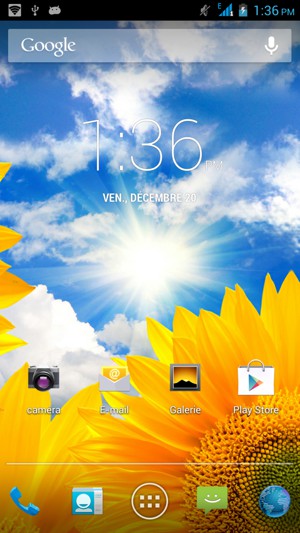
Remarque : Le bouton Menu peut être placé ailleurs sur votre écran ou votre appareil.
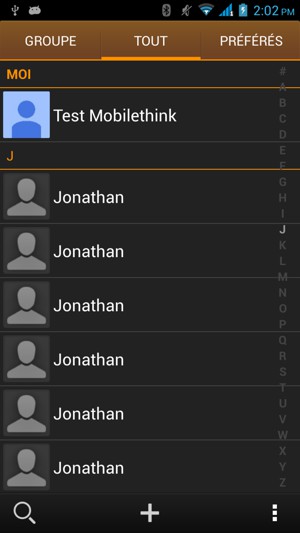
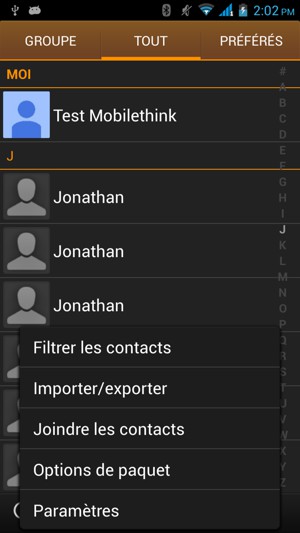
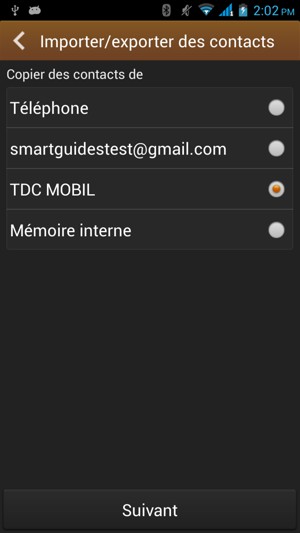
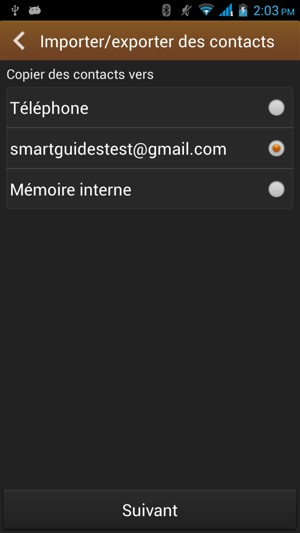
Vos contacts viennent d'être ajoutés à votre BLU.